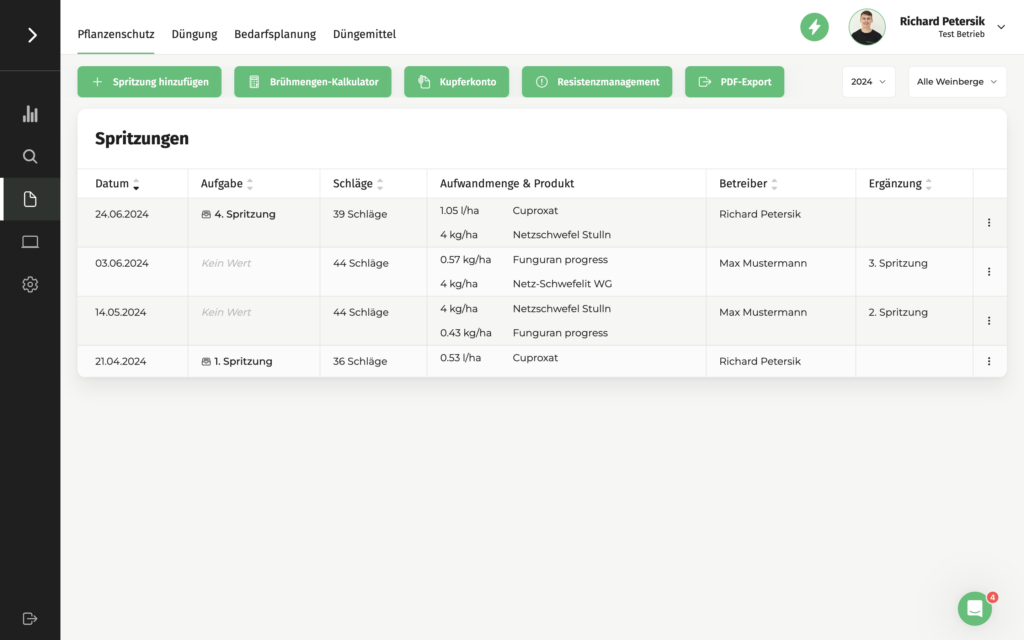Résumé des tâches phytosanitaires
Les tâches phytosanitaires de VineForecast t'aident à coordonner ta prochaine pulvérisation et à la documenter automatiquement. Tu peux créer ces tâches en ajoutant une nouvelle tâche dans la zone de gestion sous Tâches et en sélectionnant le type de tâche "Protection phytosanitaire". Tu peux également effectuer des calculs pour les mélanges en cuve.
Les conducteurs peuvent lancer la tâche via un terminal mobile, en fournissant des informations sur le pulvérisateur et en surveillant la quantité appliquée. En mode live, le remplissage actuel de la cuve et la quantité distribuée par parcelle sont affichés. Une fois les tâches terminées, leur exécution peut être analysée et documentée.
Créer des tâches phytosanitaires
La création de tâches phytosanitaires se fait de la même manière que pour toute autre tâche. Va d'abord sur Gestion -> Tâches et clique sur "Ajouter une tâche".
Une fenêtre s'ouvre ensuite, dans laquelle tu peux indiquer tous les détails de la tâche. Il est important de bien préciser dans le type de tâche "Protection des plantes" pour le faire. Dès que tu le fais, le masque des tâches s'élargit avec l'onglet "Bouillon".
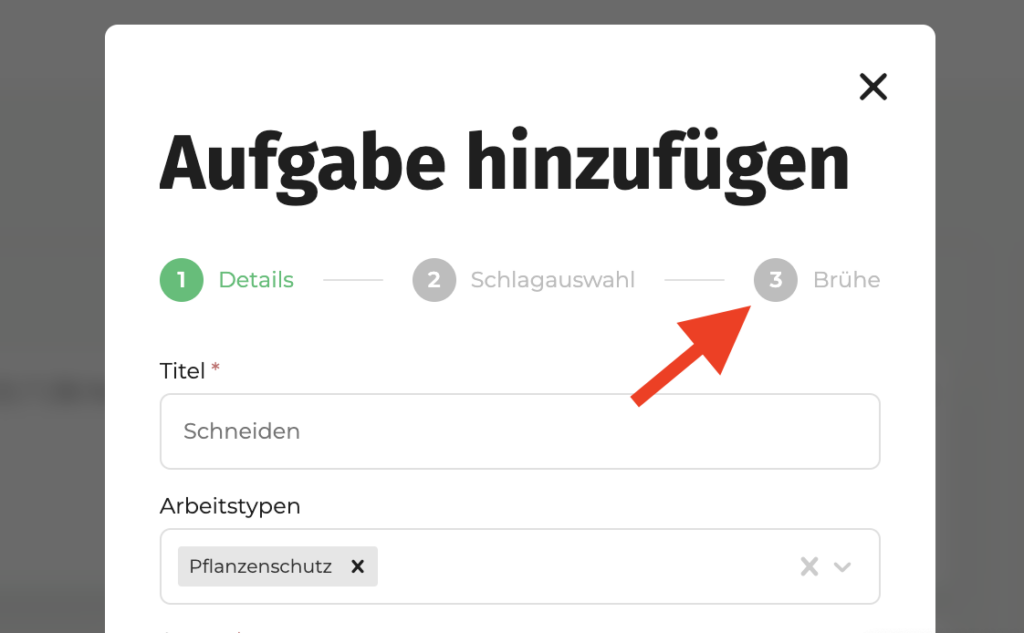
Remplis tous les autres détails de la première page et clique sur "Continuer". Sur la page suivante, tu peux sélectionner les parcelles que tu souhaites traiter dans le cadre de cette mesure phytosanitaire. Clique à nouveau sur "Continuer"lorsque tu as sélectionné tous les coups. Sur la troisième page "Bouillon" tu peux indiquer les données de base pertinentes pour la pulvérisation. Indique d'abord les besoins en eau, puis ajoute les produits phytosanitaires utilisés et inscris la concentration souhaitée.
Tu peux maintenant calculer une première estimation de ce que sera le mélange pour un réservoir plein ou le dernier réservoir. Tu peux également afficher la quantité totale prévue. VineForecast t'indique également le nombre de trajets dont tu auras besoin. Pour le calcul, il suffit d'inscrire le volume du réservoir dans le champ "Volume du réservoir".
Remarque : Notez que pour le moment, seuls les produits phytosanitaires peuvent être ajoutés. Les agents mouillants ou adhésifs ne sont actuellement pas disponibles dans la liste des moyens. Veuillez les ajouter dans la section "Détails" sous Notes.
Pour enregistrer la tâche, clique sur le bouton "Enregistrer" en bas de la page. "Enregistrer".
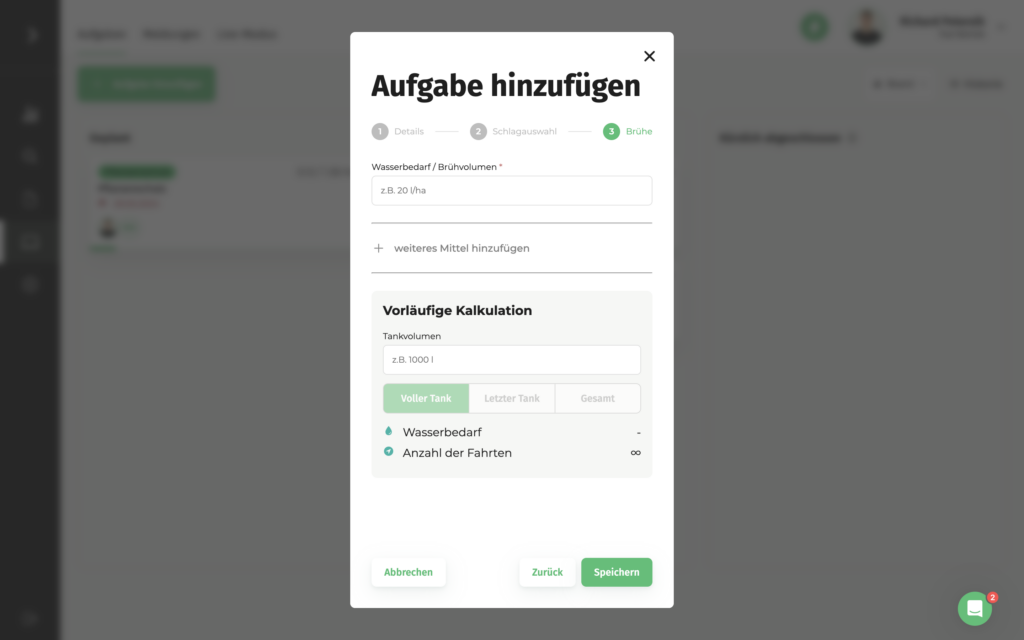
Démarrage des tâches phytosanitaires
Pour que les chauffeurs puissent maintenant voir la tâche avec toutes les instructions de travail, ils doivent l'appeler via un terminal mobile (tablette ou smartphone). Comme pour les autres tâches, cela peut se faire via le bouton vert dans la zone "Aperçu" se sont produits. Tu trouveras plus d'informations à ce sujet ici :
https://help.vineforecast.com/knowledge-base/wie-kann-ich-den-live-modus-starten/
Dès que la tâche démarre, VineForecast demande automatiquement aux chauffeurs les données de base du pulvérisateur qu'ils conduisent. Le conducteur peut alors indiquer par exemple le volume/la taille de la cuve ou le remplissage.
Si le conducteur active ici le champ "Seringue de recyclage"VineForecast calcule automatiquement le taux de recyclage.
Sur la base du volume de cuve indiqué et de la surface de la tâche qui n'est pas encore terminée, VineForecast calcule automatiquement le volume de cuve restant à mettre dans la cuve et, dans la zone "Prochain voyage" le conducteur voit également la composition répartie dans les différents moyens.
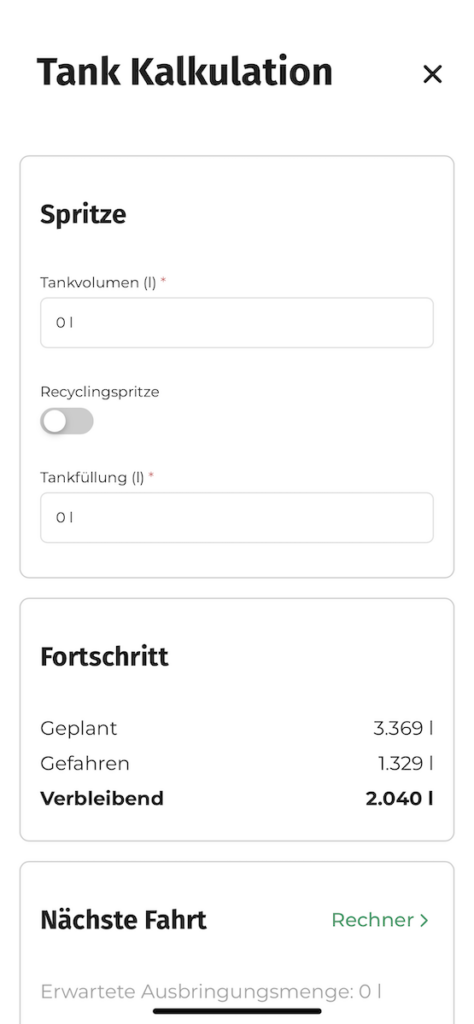
Si toutes les données ont été saisies ici, le conducteur peut maintenant cliquer sur le bouton "Commencer un nouveau voyage" pour démarrer le trajet.
Tâches phytosanitaires en mode live
En mode live, l'opérateur peut désormais voir le niveau actuel de son réservoir ainsi que la quantité de bouillie distribuée par parcelle. Dès que le conducteur marque une surface comme étant terminée, le volume d'application de la parcelle est déduit du volume de la cuve. Le conducteur peut ainsi voir rapidement si la bonne quantité a été épandue ou si, le cas échéant, quelque chose doit être adapté dans l'application (buses, vitesse, etc.).

Dès que le réservoir du pulvérisateur est vide, le conducteur peut cliquer sur le bouton "Remplir la seringue" cliquer sur le bouton. La fenêtre mentionnée plus haut lors du démarrage des tâches phytosanitaires s'ouvre ensuite. Ici, le conducteur peut à nouveau donner des indications sur le prochain remplissage du réservoir.
Astuce : Si une surface n'a pas été complètement terminée, le chauffeur peut marquer combien de surface environ il a travaillé en cliquant sur le vignoble sur la carte et en cliquant ensuite sur le symbole de pourcentage, de sorte que le calcul du réservoir continue à convenir pour ce réservoir et le suivant.
Évaluation de la mesure phytosanitaire
Pendant que les chauffeurs pulvérisent les vignes, il est possible de contrôler si les différents trajets ont été effectués comme prévu.
Pour cela, va sous Gestion -> Tâches sur la tâche phytosanitaire que tu souhaites évaluer. Clique ici en haut dans la barre sur "Analyse". Tu peux ici soit faire une évaluation générale sous l'onglet "Résumé" ou encore une analyse par trajet et par conducteur sous l'onglet "Par conducteur" reçues.
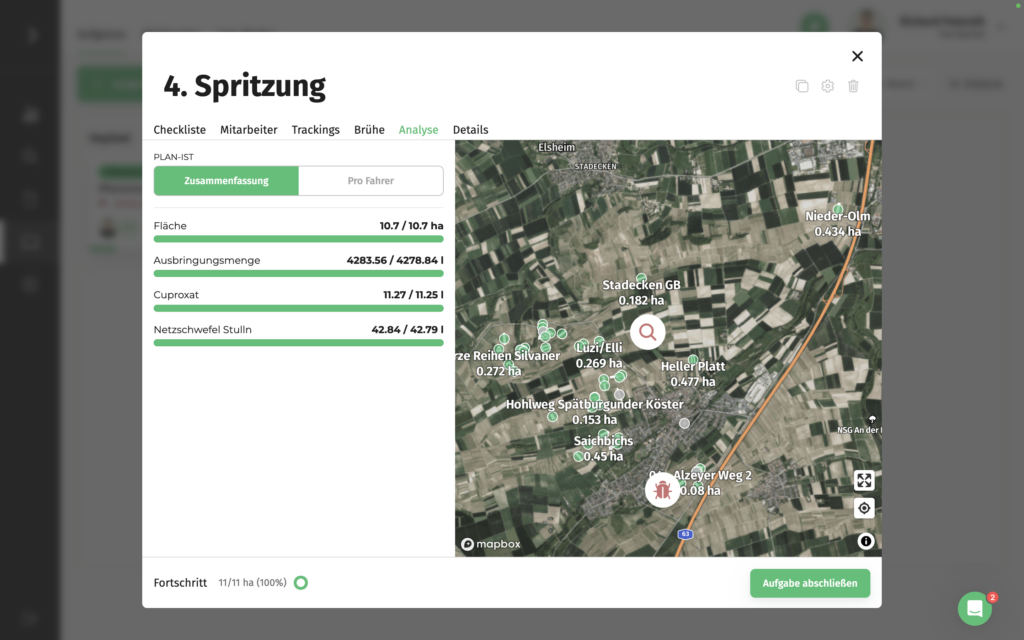
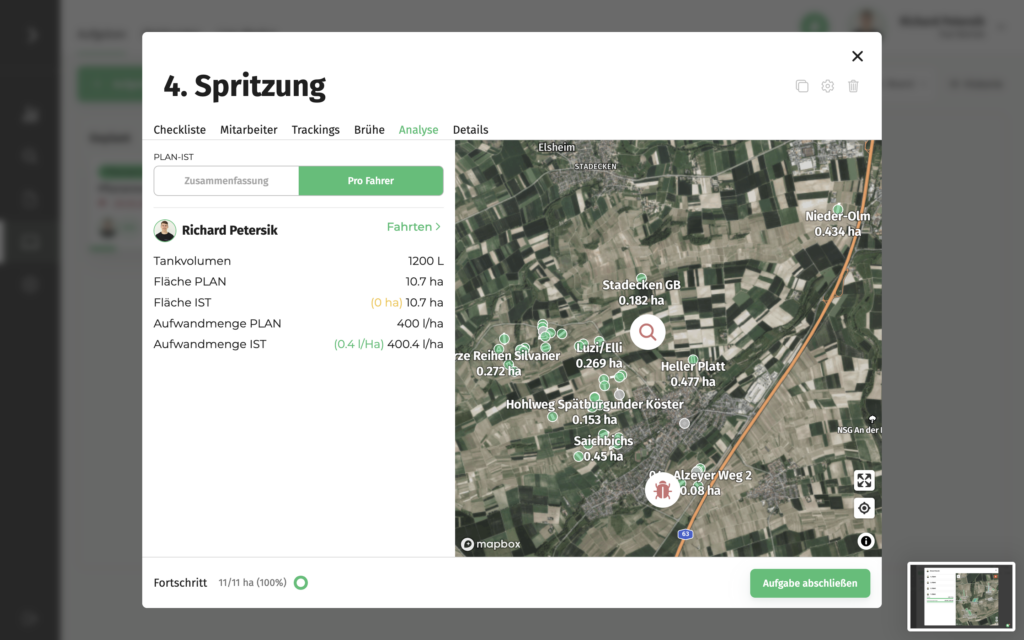
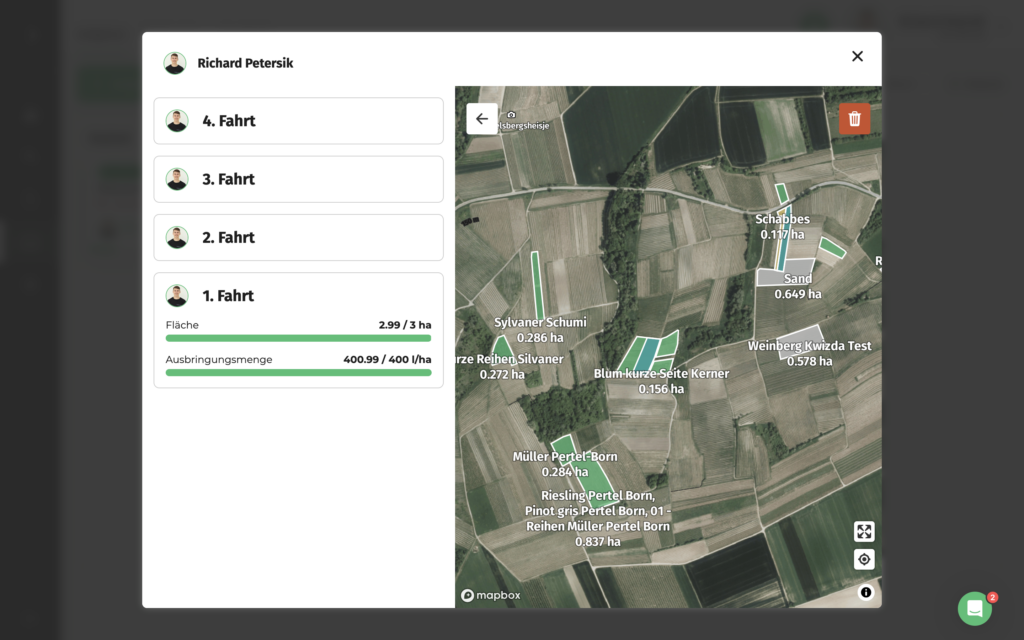
Documenter les mesures phytosanitaires
Lorsque tous les vignobles ont été traités, tu peux terminer la tâche sur la colonne "Récemment achevé" sur le site. VineForecast te demande ensuite si tu souhaites créer une documentation à partir de cette tâche. Si tu confirmes, tu trouveras ensuite ta documentation dans la section Fichier de frappe -> Protection des plantes.
Dans la documentation phytosanitaire, tu peux également voir si une documentation a été créée avec une tâche phytosanitaire. Si la colonne "Tâche" est vide ("Aucune valeur"), la pulvérisation a été documentée ultérieurement sans une tâche.